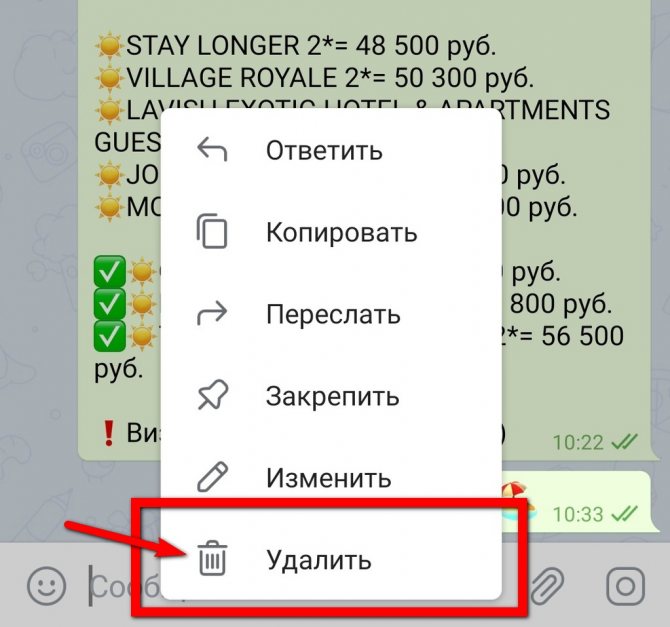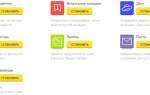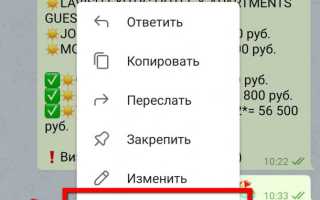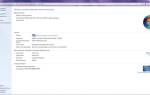Удаление и восстановление сообщения в Telegram
Чтобы стереть лишь одно послание (например, ошибочно отправленное), нужно выполнить ряд простых действий:
- Нажимаем на нужное письмо – и у нас появляется меню с возможными действиями:
- Выбираем «Удалить» и подтверждаем свое действие:
Готово!
Чтобы почистить все сообщения в чате, нужно:
- В окне переписки нажать на значок «Меню» (3 вертикальные точки в правом верхнем углу);
- В открывшемся окошке выбрать «Очистить историю». Также вы можете нажать на пункт «Удалить чат» – тогда удалятся не только все месседжи, но и сама переписка с человеком или весь паблик.
Что будет если удалить переписку в телеграмме? Можно ли восстановить удаленное послание? В некоторых мессенджерах это сделать можно, но не в ТЕЛЕГРАМЕ. Если вы нажали кнопку «Delete message» – оно пропало безвозвратно.
Лайфхак. Но если вы нажали кнопку «Очистить историю» – у вас есть 5 секунд для того, чтобы отменить данное действие (вдруг оно было ошибочное) и восстановить переписку в данном чате.
Если вы удаляете свое послание в окне переписки с конкретным человеком, и хотите, чтобы оно пропало и у него тоже, не забудьте поставить галочку при удалении «Также удалить для «имя человека»:
Как удалить переписку в Телеграмме у собеседника
Если вы не поставите эту галочку, то отправленное послание сотрется только у вас на телефоне, а у собеседника останется. Кстати, это возможный способ восстановить сообщение – просто попросить собеседника вам его переслать.
Как в Телеграм удалить сообщение у собеседника или у всех
В первой части статьи мы рассказали, как стереть месседж из истории, если Вы пользуетесь мобильным приложением или веб-версией мессенджера. Иногда недостаточно просто убрать сообщение. Всё больше пользователей используют функцию удаления послания у всех собеседников группы.
Как в Телеграмм удалить сообщение у всех, подробная инструкция:
- Откройте приложение;
- Зайдите в группу. На компьютере список диалогов в левой колонке. На айфоне он находится в специальном разделе «Чаты»;
- Найдите нужное сообщение в сообществе и кликните по нему правой кнопкой мыши на ПК, либо пальцем с удержанием на мобильном устройстве;
- Выберите «Удалить сообщение», если Вы это делаете с компа, и «Удалить», если Вы сидите с телефона;
- Чтобы стереть месседж у всех собеседников группы, следует выбрать «Удалить у всех» на мобильнике или поставить галочку напротив на ноутбуке. Если чат создан не Вами, то удаляемое сообщение будет стёрто у всех.
Кстати, Вы не сможете убрать сообщение у всех участников на компьютере, если оно было отправлено более суток назад.
В онлайн-версии Telegram данная опция выбирается путём нажатия кнопки рядом со строкой «Delete for everyone».
Как в Телеграмм удалить сообщение у собеседника, пошаговый гайд для всех устройств:
- Вы сможете это сделать так же быстро, как в первом случае. Откройте мессенджер и перейдите в раздел с чатами, если Вы используете айфон. Юзеры андроидов и приложения с ПК сразу попадут в нужное меню;
- Откройте беседу;
- Щёлкните правой кнопкой мыши по сообщению на компьютере, либо нажмите пальцем на телефоне и удерживайте;
- Выберите «Удалить сообщение» на ПК. На андроиде Вам потребуется кликнуть по значку корзины в правом углу телефона;
- Чтобы стереть месседж у собеседника, нажмите «Удалить у всех» на айфоне, или поставьте о на андроид и ПК.
Убирая сообщение из истории Вашего друга, Вы одновременно сотрёте его и у себя. Мессенджер не позволяет удалить текст только у Вашего собеседника. Поэтому, если Вам нужно его сохранить, сделайте предварительно скриншот.
А вот стереть сообщение у себя в переписке, но оставить его для других участников беседы вполне реально. Кстати, если какая-либо группа Вам больше не нужна, то Вы сможете полностью удалить чат в Telegram.
Скачивание переписок и данных из чатов Телеграм на ПК
Недавно у Телеграма появилась функция скачивания данных с мессенджера на свой компьютер – экспорт данных. Его используют в случаях, когда в чатах Телеграма передается действительно важная информация, которую нельзя терять (если кто-то решит почистить группы).
Внимание! Экспортировать данные можно ТОЛЬКО НА КОМПЬЮТЕРНОЙ версии Телеграм, на телефоне такой возможности нет!
Инструкция по сохранению данных из чатов Телеграм на компьютер:
- Заходим в свой аккаунт с ПК и нажимаем на три полоски наверху слева.
- В появившемся меню выбираем «Настройки» (или «Settings», если у вас английская версия Телеграм, но советуем перевести на русскую, сейчас это возможно сделать в тех же настройках в пункте Language).
- В меню «Настройки» спускаемся до пункта «Продвинутые настройки», заходим туда, ищем пункт «Экспорт данных из Telegram» и нажимаем на него.
- Выбираем, что именно хотим экспортировать, ставим галочки в нужных местах (можно оставить галочки по умолчанию проставленные Телеграмом):
- Нажимаем «ОК» – и ждем, когда все данные будут экспортированы на компьютер (важно не выходить из мессенджера до завершения экспорта файлов, иначе они не сохранятся).
Удаление сообщений в группе
Теперь разберемся с группами. Здесь действия очень похожи, но очень важно, вы являетесь ее создателем или нет. Если группа ваша, то вы можете удалить сообщения свои и другие, как у себя, так и для всех. Если не ваша: свои сообщения можно удалить у всех участников, а чужие – только у себя, то есть у других они останутся.
Открывайте чат группы и долгим нажатием по полю выделяйте первое сообщение. Дальше отмечайте птичками все остальные, что не нужны, и нажимайте на мусорник.
Покуда текст был мой, его можно «Удалить у всех участников». Отмечайте данный пункт и жмите кнопку подтверждения.
Можно выделить сообщения и других людей, тоже долгим нажатием. Для удаления опять выберите мусорную корзину.
Покуда группа не моя, удалить выбранные сообщения от других людей я могу только у себя. Остальные участники по-прежнему будут их видеть.
Теперь разберемся с программой для Windows. В списке чатов выберите группу и правой кнопкой мышки кликните по сообщению. Дальше жмите кнопку «Удалить сообщение».
Если есть пункт и вы хотите – сотрите его для всех участников. Опять же, это зависит от того, ваша – не ваша группа и сообщение.
В версии для браузера просто мышкой повыделяйте те сообщения, что больше не нужны, и жмите «DELETE».
Сообщения были мои, поэтому возможность удалить их для всех участников есть. Для этого передвиньте ползунок вправо и жмите «DELETE».
Если же группа не ваша и стирать вы соберетесь не свое сообщение, появится следующее окно (4). В нем говорится, что удалить его можно, но только для себя, у остальных участников оно останется.
Удаление удаленных контактов
Как удалить из телеграмма ненужные контакты? Довольно часто пользователи этого мессенджера жалуются на то, что незнакомые или удаленные давным-давно знакомые люди всплывают в мессенджере снова веселым приветствием «Такой пользователь (имя) теперь в Телеграм». И случаются такие истории как на смартфонах на Андройде, так и на Айфонах IOS. Почему это происходит?
Оказывается, Телеграм хранит на своем сервере скрытый список всех телефонов (копированных из SIM карт, учетных записях Гугл и других мест) для того, чтобы при появлении в мессенджере нового пользователя, оповестить все возможные, связанные с ним аккаунты. Даже если они уже забыли о том, кто этот пользователь такой.
Спрятаться от этого не удастся (только если вы решите полностью снести Телеграм на своем телефоне – но это уж очень радикальный способ).
Есть и более простые варианты, как можно стереть фантомные контакты (они помогают не всегда, но попытаться стоит):
- На Андройде: заходим в настройки и жмем долгим нажатием на версию сборки, она выглядит примерно так:
После долгого нажатия появится «Меню отладки», где нужно выбрать пункт «Перезагрузить контакты». Затем снова долго жмем на версию сборки, и в «Меню отладки» выбираем уже «Сбросить импортированные контакты». Чаще всего этого достаточно, чтобы удаленные из списков люди больше не напоминали о себе.
На IOS: тут нужно стереть ненужные контакты с сервера, для чего 10 и более раз быстро жмем на значок настройки (шестеренка) ив появившемся меню выбираем пункт «Reset Server Contacts».
Как удалять отправленные сообщения в Telegram в группе
Удаление сообщений работает практически так же, как и в обычных диалогах, однако здесь программа не будет спрашивать, нужно ли удалять сообщение для каждого пользователя. В остальном — жмём правой кнопкой на сообщение и смело выбираем «Удалить». В iOS предусмотрена кнопка для удаления сообщений. На устройствах Android выделяем сообщение, зажав на нём палец, затем нажимаем на значок с корзиной.
Как удалить группу или чат в Телеграмме
- Заходим в переписку, которую хотим стереть из истории
- Нажимаем на три точки в правом верхнем углу и выбираем «Удалить чат» (у вас будет 5 секунд на его восстановление).
История чата
Для очистки истории любого диалога проделайте следующие шаги:
- Найдите в списке диалогов нужный.
- Нажмите по нему второй кнопкой мыши.
- Затем выберите пункт «Очистить историю».
Очистка истории.
Также можно зайти в сам диалог, нажать на три точки вверху и выбрать соответствующий пункт меню.
Аналогично данная процедура осуществляется в мобильном приложении.
Восстановление группы и чата
Удалил сообщение или чат в Телеграмме — как восстановить? Важно знать, что восстановить переписку с человеком или сообщество без потери сообщений можно в течении 5 секунд после удаления:
Если же прошло больше времени, восстановить все данные уже не получится (только если вы предварительно экспортировали их на компьютер, как это сделать мы рассказывали выше).
Теперь, если хотите снова получать письма от нужного чата или сообщества, необходимо снова вступить в них:
Других способов восстановить информацию в этом мессенджере нет. Если вы видите рекламу в интернете, предлагающую вам вернуть удаленные сообщения Telegram – это обман, создатели которого преследуют свои корыстные цели – запустить вредоносную программу или получить с вас плату за услугу, которую потом не окажут.
ВНИМАНИЕ! При удалении чата или послания в переписке данные удаляются не только у вас на телефоне, но и на сервере Телеграм – такова политика конфиденциальности этого мессенджера, за это его и любят. Поэтому запомните, что восстановить чаты и переписку нельзя! Перед удалением какой-либо информации в Телеграм, подумайте 5 раз: не пригодится ли она?
Просмотр удаленных сообщений в Telegram Desktop
В клиенте для персональных компьютеров также можно посмотреть недавно удаленные сообщения:
- Запустить программное обеспечение.
- На главном экране выбрать канал или группу.
- На панели инструментов щелкнуть по трем вертикальным точкам.
- Откроется диалоговое окно, где нужно выбрать опцию «Управление каналом».
- Прокрутить страницу вниз и нажать «Недавние действия».
- На экране появится удаленные посты и другие действия.
Как удалить бота
Телеграм-боты – это своего рода каналы, на которые подписываются пользователи для получения полезной информации. Бота можно добавить как в свои контакты (тогда у вас будет переписка-группа), так и в определенный чат, где бот будет выполнять полезные функции. Но если та функция, для которой создали телеграм-бота, вам больше не актуальна, его можно просто стереть, как из своих переписок, так и внутри группы и чата.
Удаление бота:
- Заходим в нужный аккаунт (откуда хотим убрать бота) и жмем на значок «три точки»
- Далее выбираем пункт «Остановить бота».
Вывести бота из группы:
- Заходим в сообщество, жмем на три точки и выбираем в появившемся меню «Информация о группе».
- Открывается меню, где мы выбираем раздел «Участники» – там же отражаются и боты, добавленные в паблик.
- Чтобы убрать не нужного больше бота (или участника сообщества) – справа от его имени жмем красный крестик.
Это интересно! Рабочий номер Момо в России: как позвонить женщине-курице из Японии и насколько это опасно.
7 лучших мобильных приложений для экономии денег для Андроида: читайте в нашем обзоре.
ТОП-8 причин, почему не работает Вайбер на компьютере или телефоне и что делать:
Как удалить историю в Telegram на ПК
Открываем мессенджер. Слева отобразится список диалогов. Выберите нужный, далее:
Как очистить по-другому
Откройте переписку. Справа вверху нажмите значок три точки. Откроется контекстное меню, где выберите «Очистить».
Еще один способ
Над чатом появится имя пользователя. Нажмите на нем ЛКМ.
Появится информация об этом пользователе. Нажмите «Очистить» или кликните по трем точкам.
Как удалить стикеры и гифы в Телеграмме
На Андроиде:
- Нажимаем в своем аккаунте на три полоски в левом верхнем углу и заходим в раздел «Настройки».
- Далее в открывшихся разделах ищем пункт «Стикеры» и заходим в него – вам покажутся все установленные в телефоне стикеры.
- Напротив каждой коллекции стикеров есть значок с тремя точками (справа) – жмем его и удаляем те стикеры, которые больше не актуальны.
На Айфоне (IOS):
- Заходим в «Настройки» и выбираем раздел «Стикеры».
- Открывается список загруженных, нажимаем «Настройки» – и удаляем либо все, либо выборочные.
Стереть один определенный стикер из коллекции нельзя – только всю группу целиком! Это относится и к смартфонам на Андроиде и к Айфонам.
ТОП 7 скрытых возможностей Телеграм, интересно? Смотрите в этом видео:
Как скрыть в Телеграмме переписку
Функции «скрыть переписку» в месенджере пока нет, возможно разработчики добавят ее в будущих версиях. Но есть такая функция, как пароль на мессенджер:
- В главном окне тапнуть три горизонтальные полоски, в открывшемся меню выбрать «Настройки» — откроется новый список, в котором пользователю надо выбрать «Конфиденциальность и безопасность»;
- Выбрать «Код-пароль», затем сдвинуть ползунок в положение «Включено» — приложение дважды попросит ввести (придумать) код доступа;
- В открывшемся меню настроек можно поставить разблокировку отпечатком пальца – в этом случае для безопасности стоит в памяти смартфона оставить только свои отпечатки. Также можно настроить время автоблокировки;
- После настройки мессенджер при входе будет просить отпечаток и/или пароль.
Как настроить автоматическую очистку истории на телефоне
Пользователи могут навсегда забыть о том, что нужно удалять сообщения вручную. Функционал мессенджера позволяет активировать опцию автоматической очистки диалогов.
Инструкция:
- Запустить клиент и дождаться загрузки главного экрана.
- Выбрать нужную группу, чат или диалог.
- На панели инструментов нажать пиктограмму с изображением трех вертикальных линий.
- В меню выбрать опцию «Удаление по таймеру».
- С помощью ползунка на временной школе определить период автоочистки.
- Чтобы сохранить новые настройки, нажмите кнопку «Применить в этом чате».
Теперь сообщения удаляются автоматически.
Как посмотреть удаленные сообщения
К сожалению, просмотреть уже удаленные сообщения невозможно. Будьте крайне внимательны при выборе переписок для будущей очистки.
О том как архивировать сообщения вы можете прочитать у нас на сайте.
Иногда наиболее оптимальный способ – архивировать нужную информацию. В таком случае она сохраняется в специальном разделе и не загружает основной список чатов. Стоит отметить, информация, находящаяся в архиве, находится там без ограничений по времени.
Теперь вы знаете как удалить сообщение в телеграмме всеми возможными способами. Не забывайте, зачастую выгодней просто переместить чат в «отдаленный угол» мессенджера и оставить на крайний случай. Хранение сообщений не загружают операционную систему и мессенджер, а случайная потеря важных данных может быть критичной.
Можно ли просмотреть удаленные сообщения
Телеграм — это мессенджер, предоставляющий своим пользователям возможность бесплатно общаться, обмениваться фотографиями, видео, пересылать документы, аудиофайлы. Приложение не хранит на серверах удаленную информацию. Восстановить исчезнувшие записи не удастся. Зато можно перед удалением создать резервную копию переписки, то есть экспортировать диалог в файл загрузки ПК.
Хранить записи разрешается в облачном хранилище Телеграма, то есть в папке «Избранное». Если перед очисткой чата не предпринимались никакие действия для сохранения информации, то просмотреть удаленные сообщения не удастся. Переписка навсегда исчезнет с мессенджера. Восстановить ее не смогут даже модераторы Телеграма.
Важно! Содержимое секретных посланий исчезает с обоих устройств, то есть со смартфона отправителя и получателя, спустя заданное таймером время. Восстановить переписку не сможет даже автор.